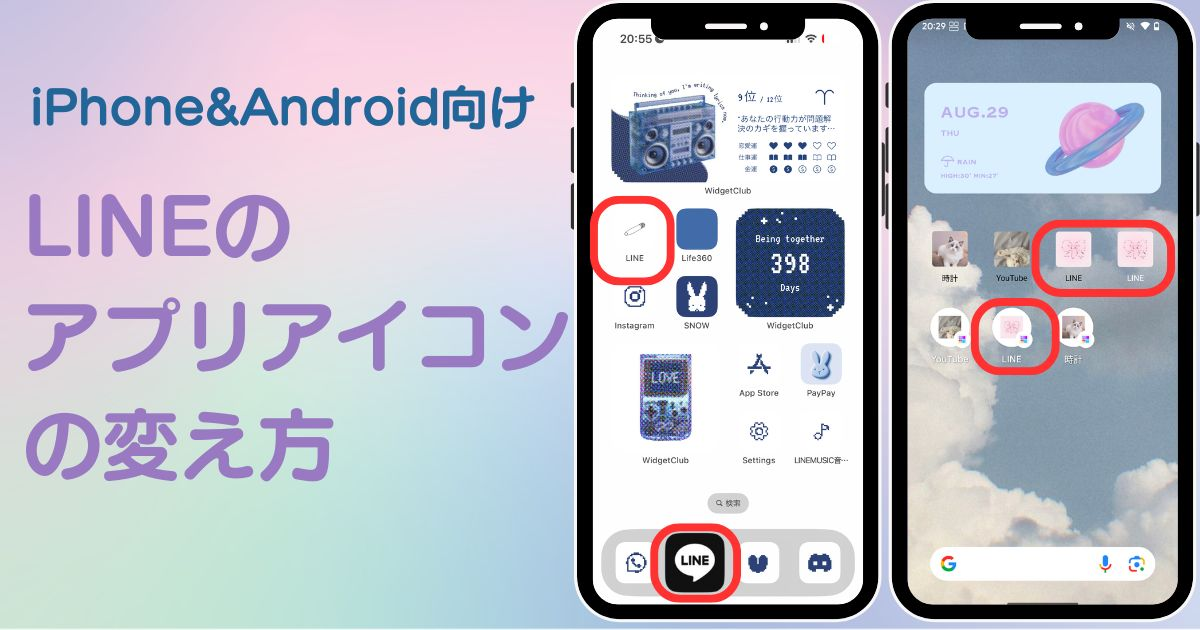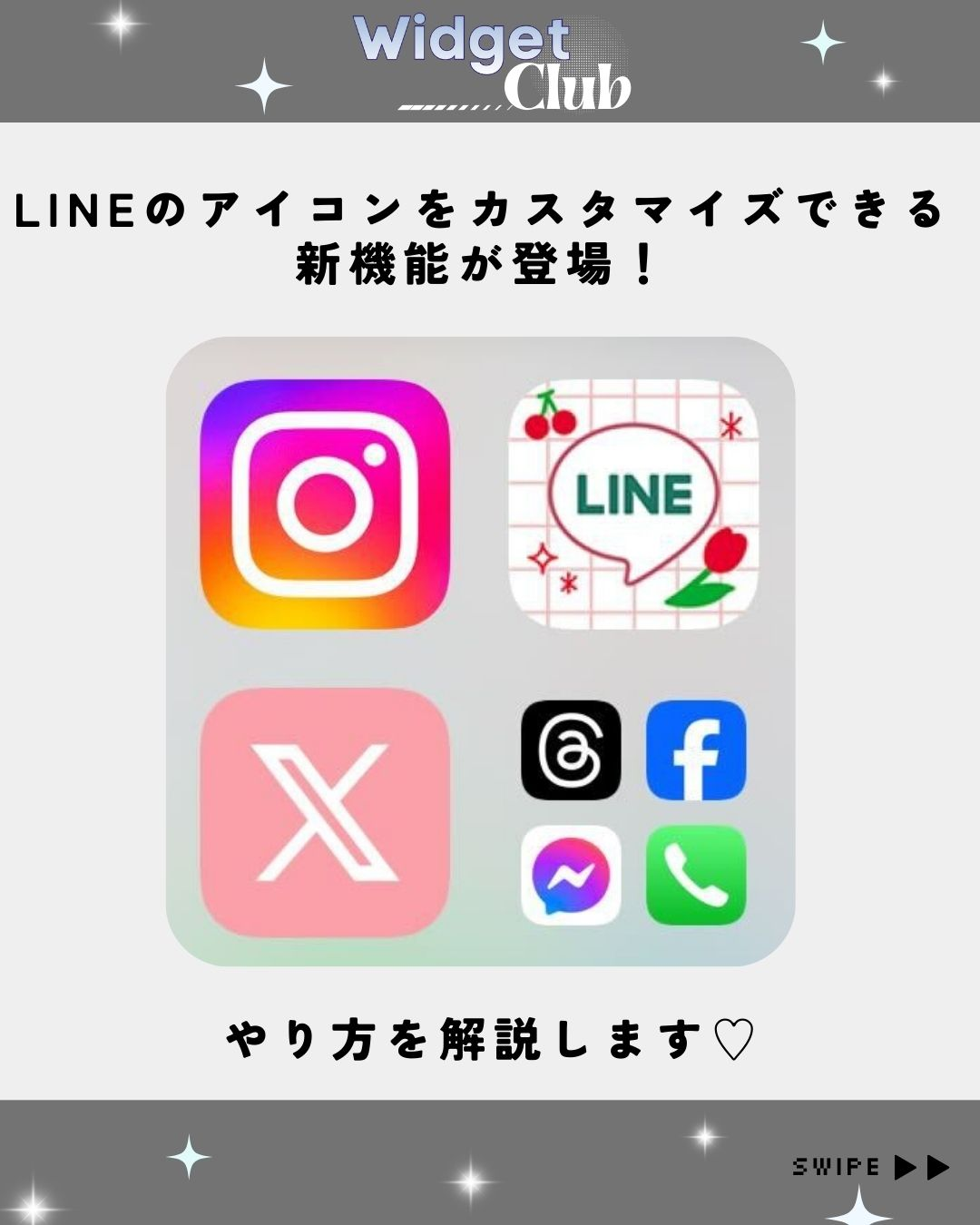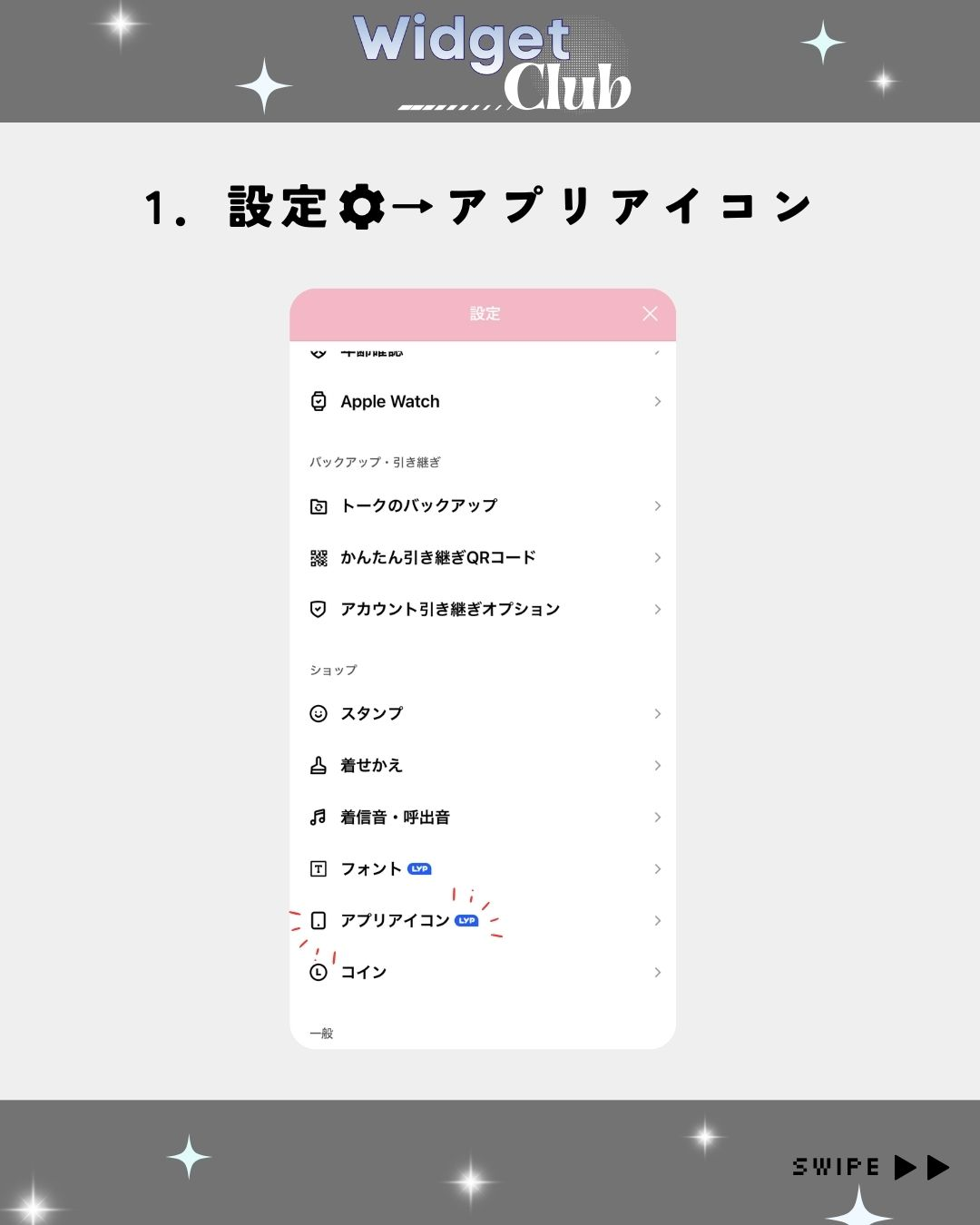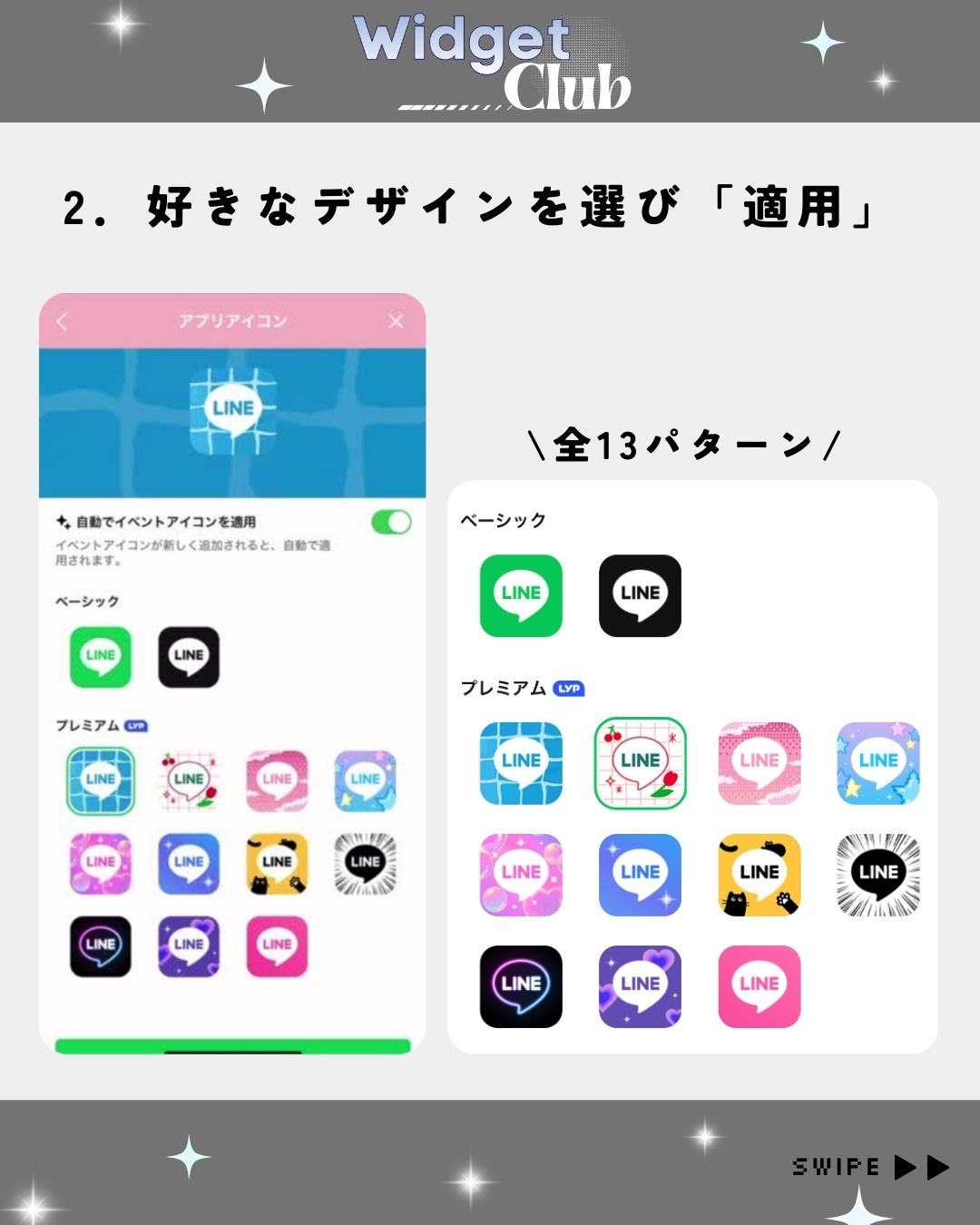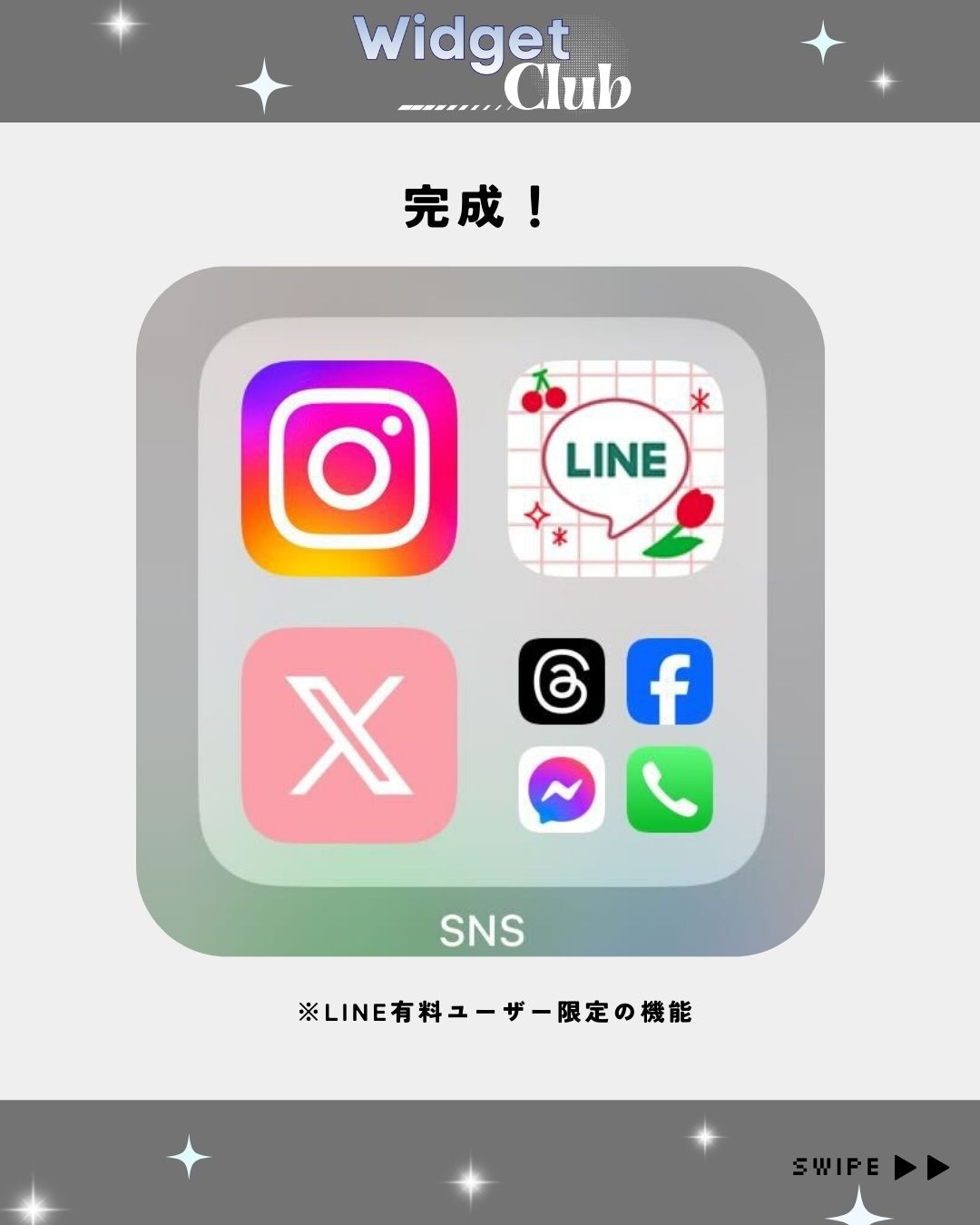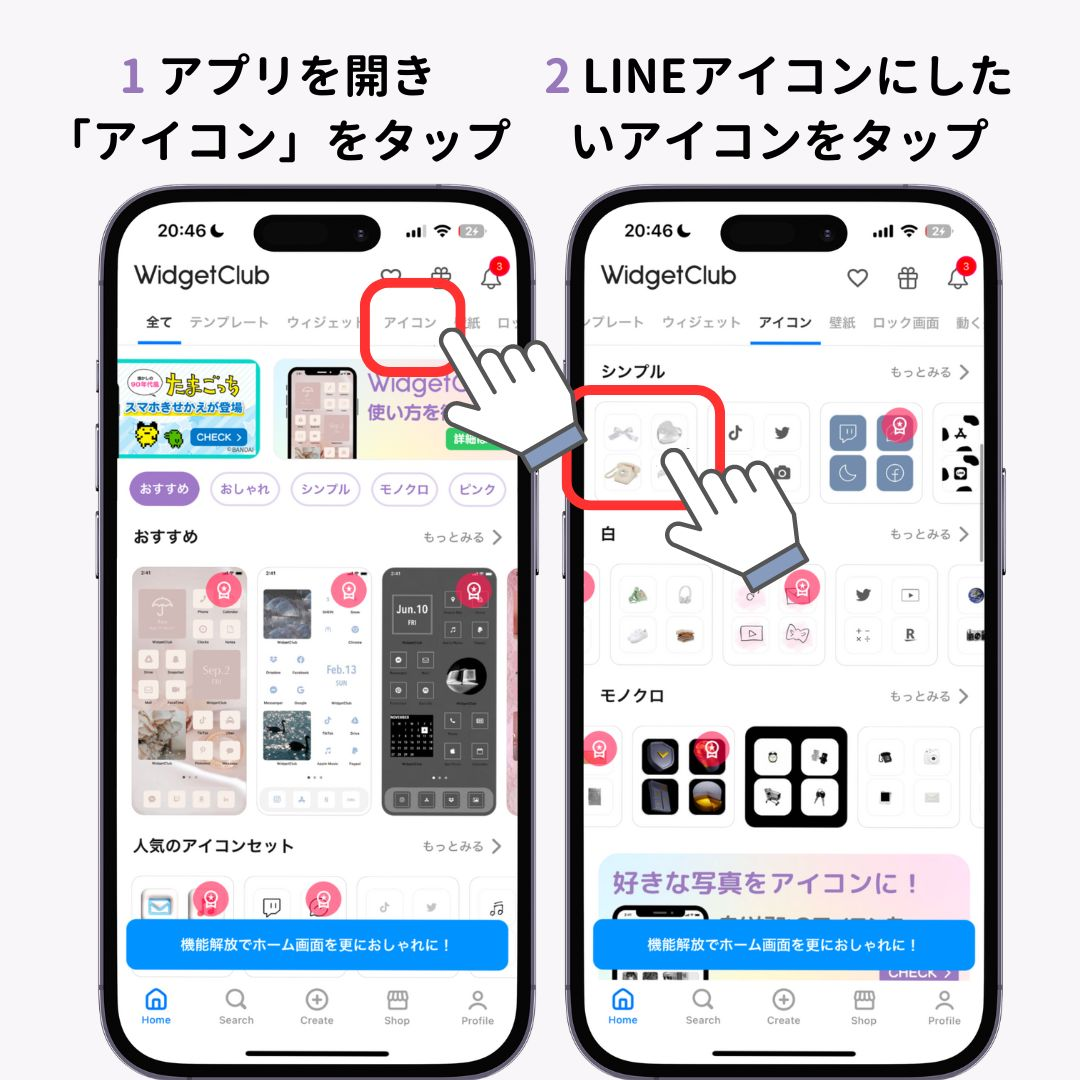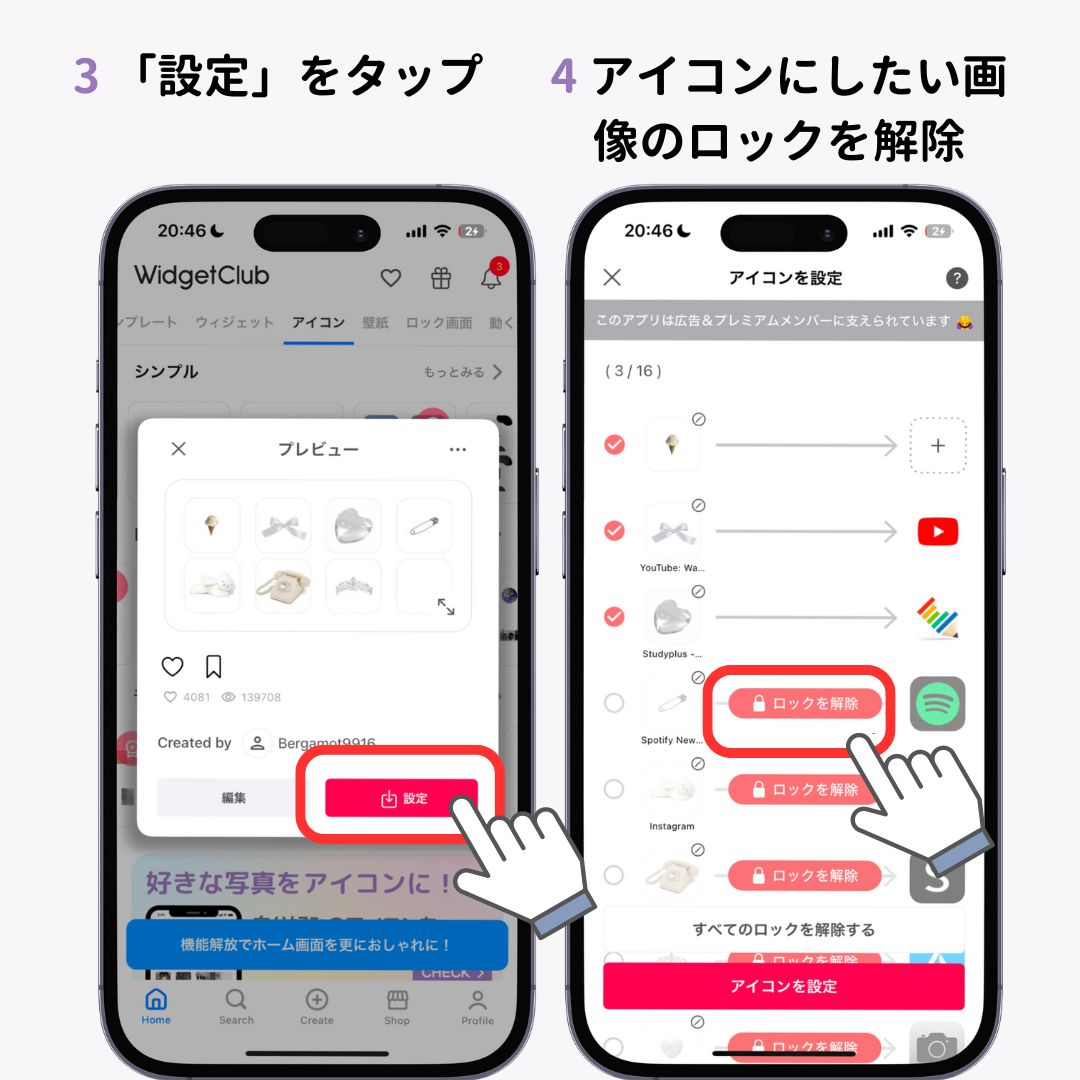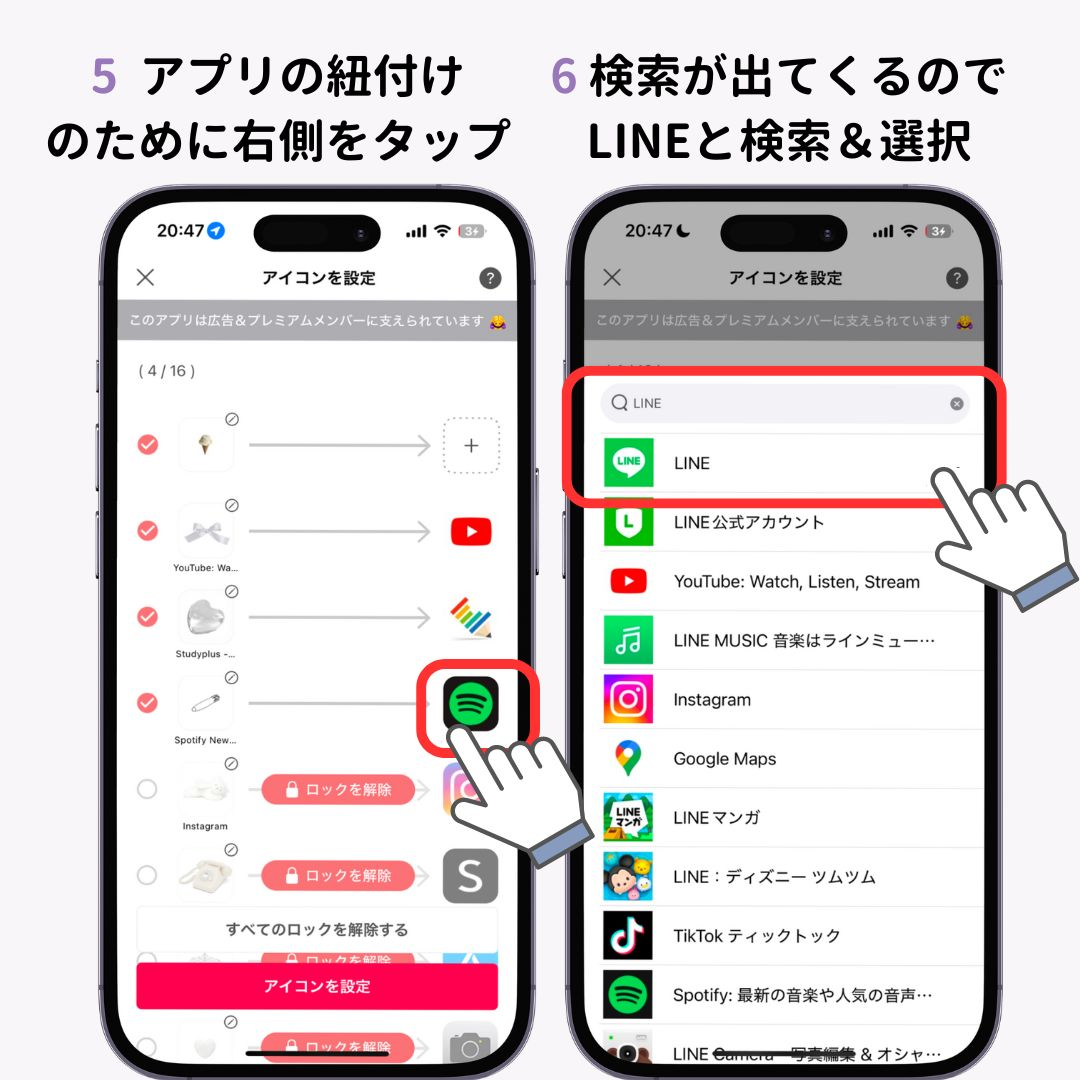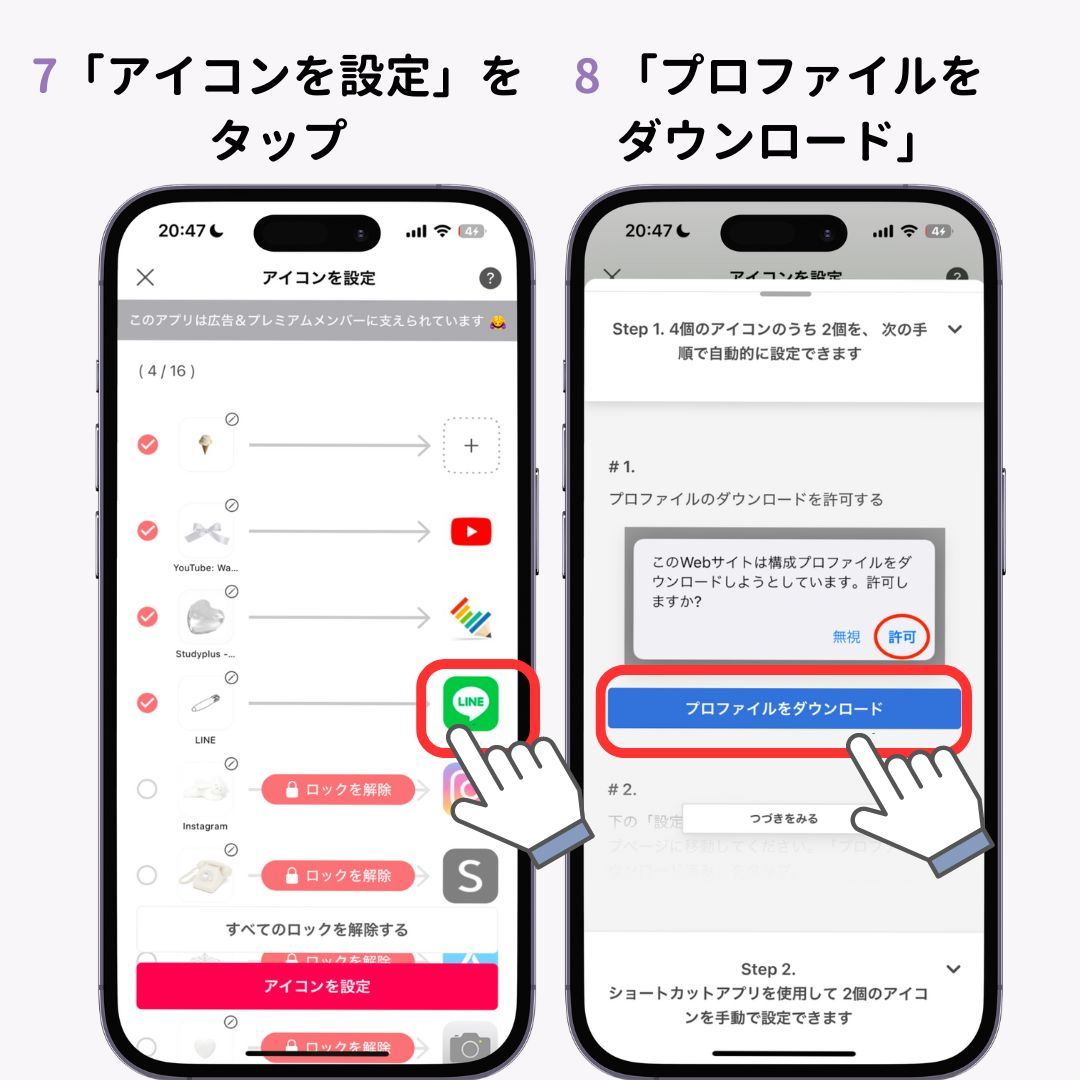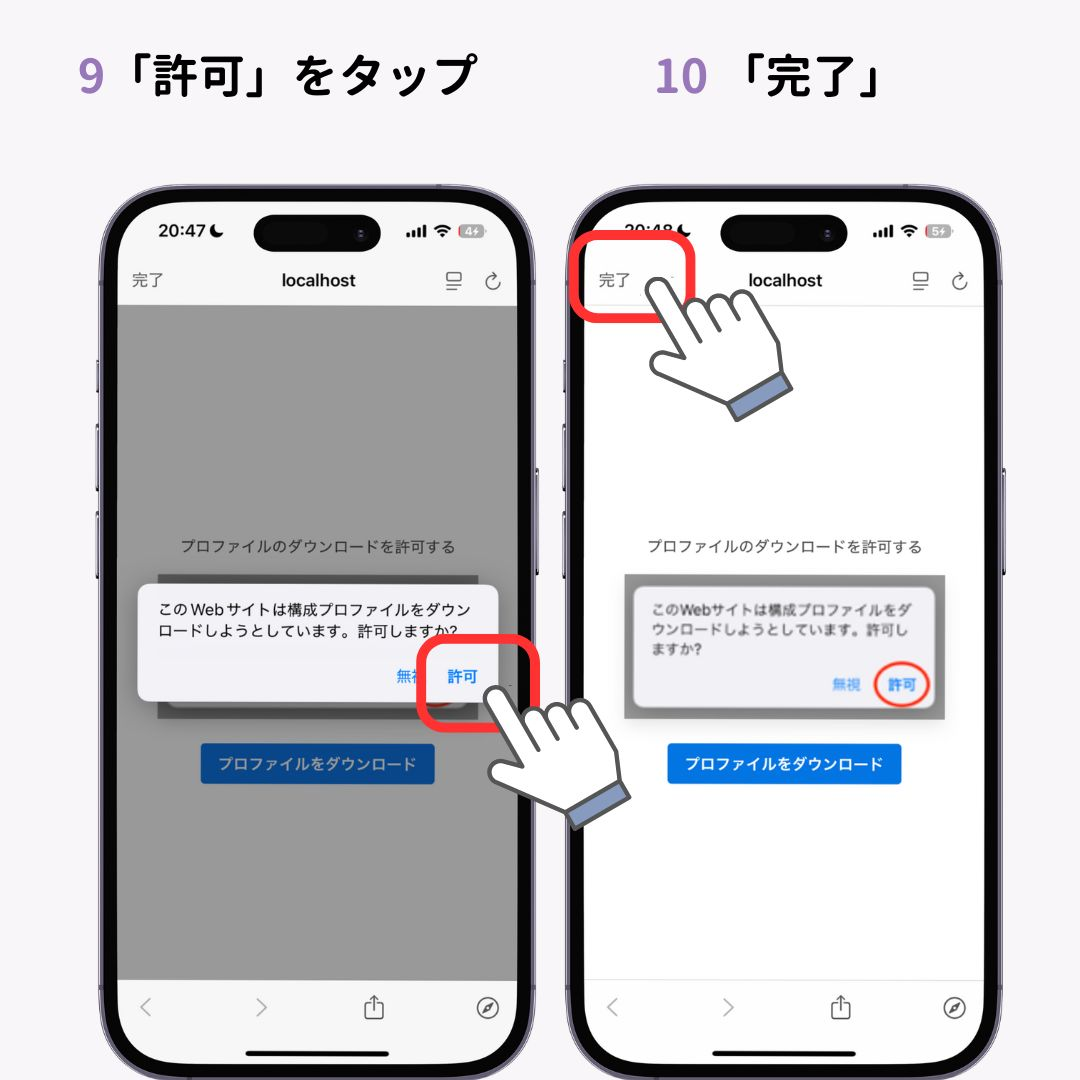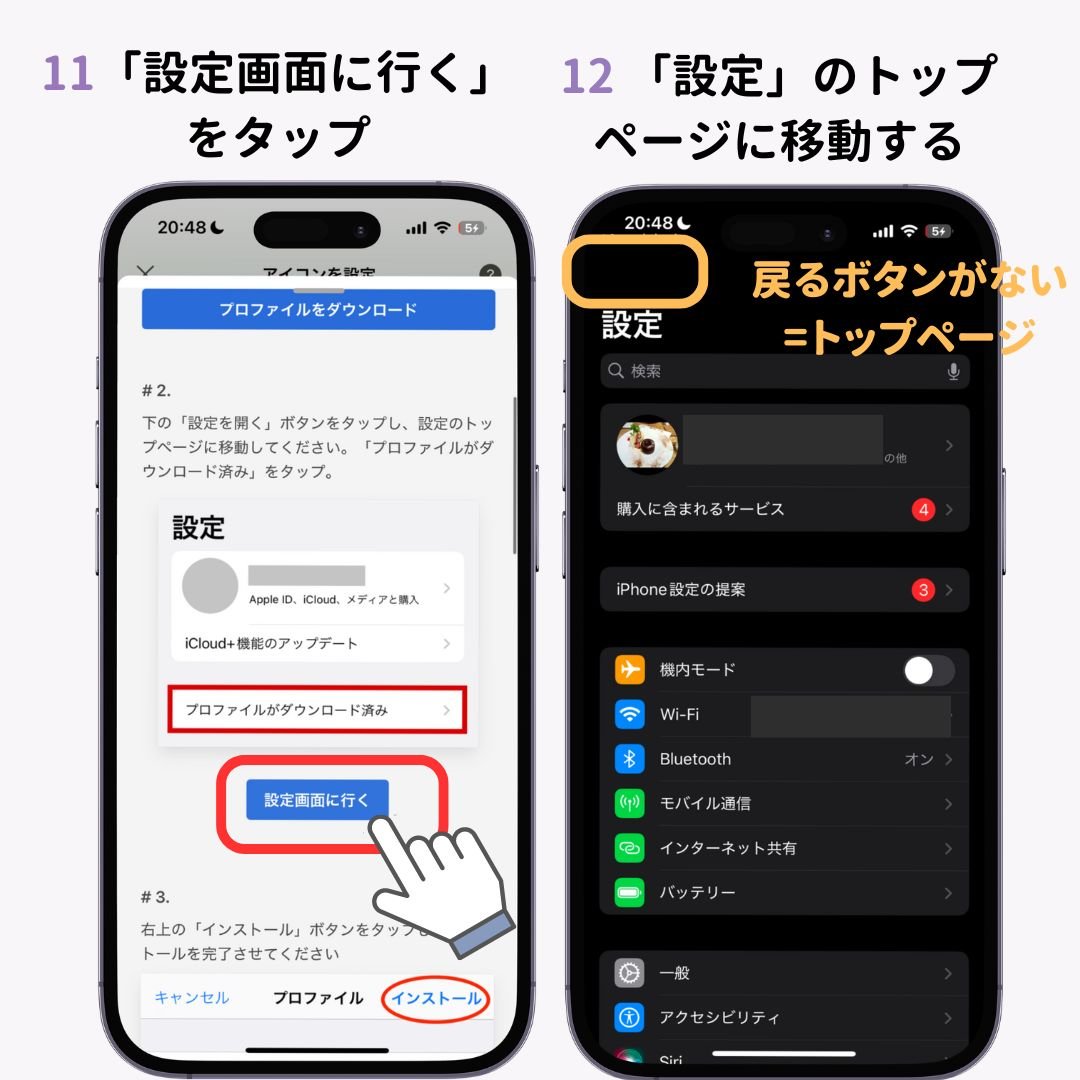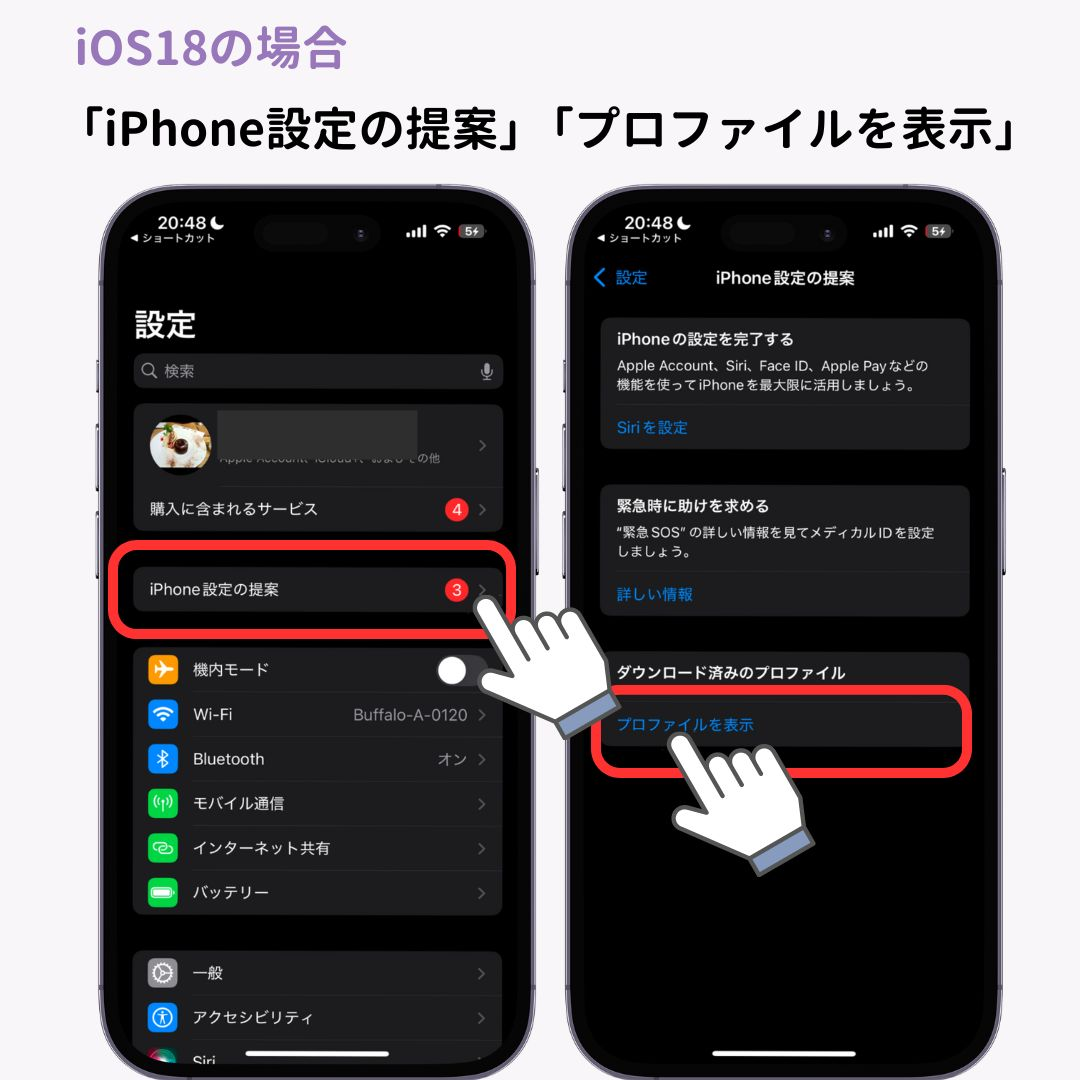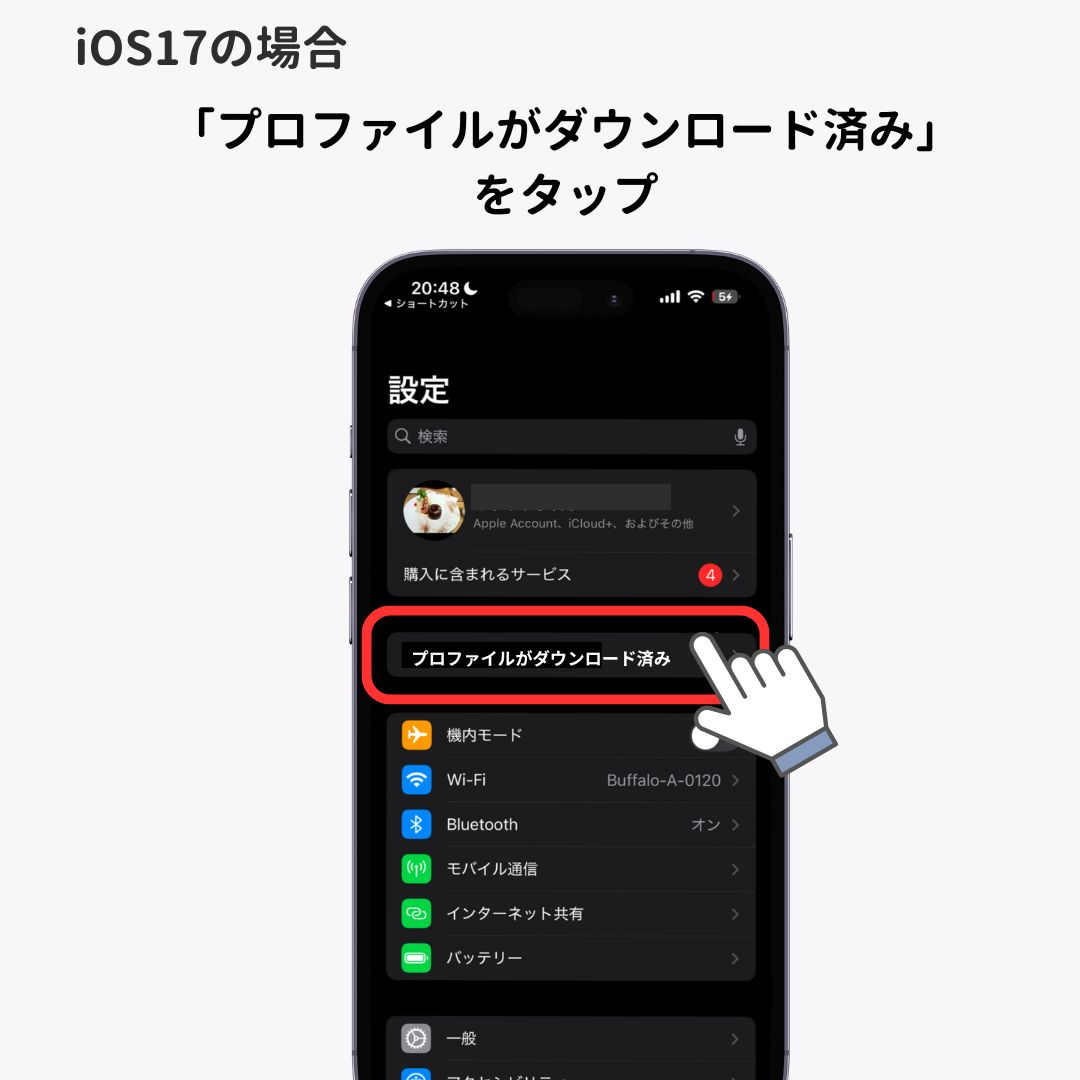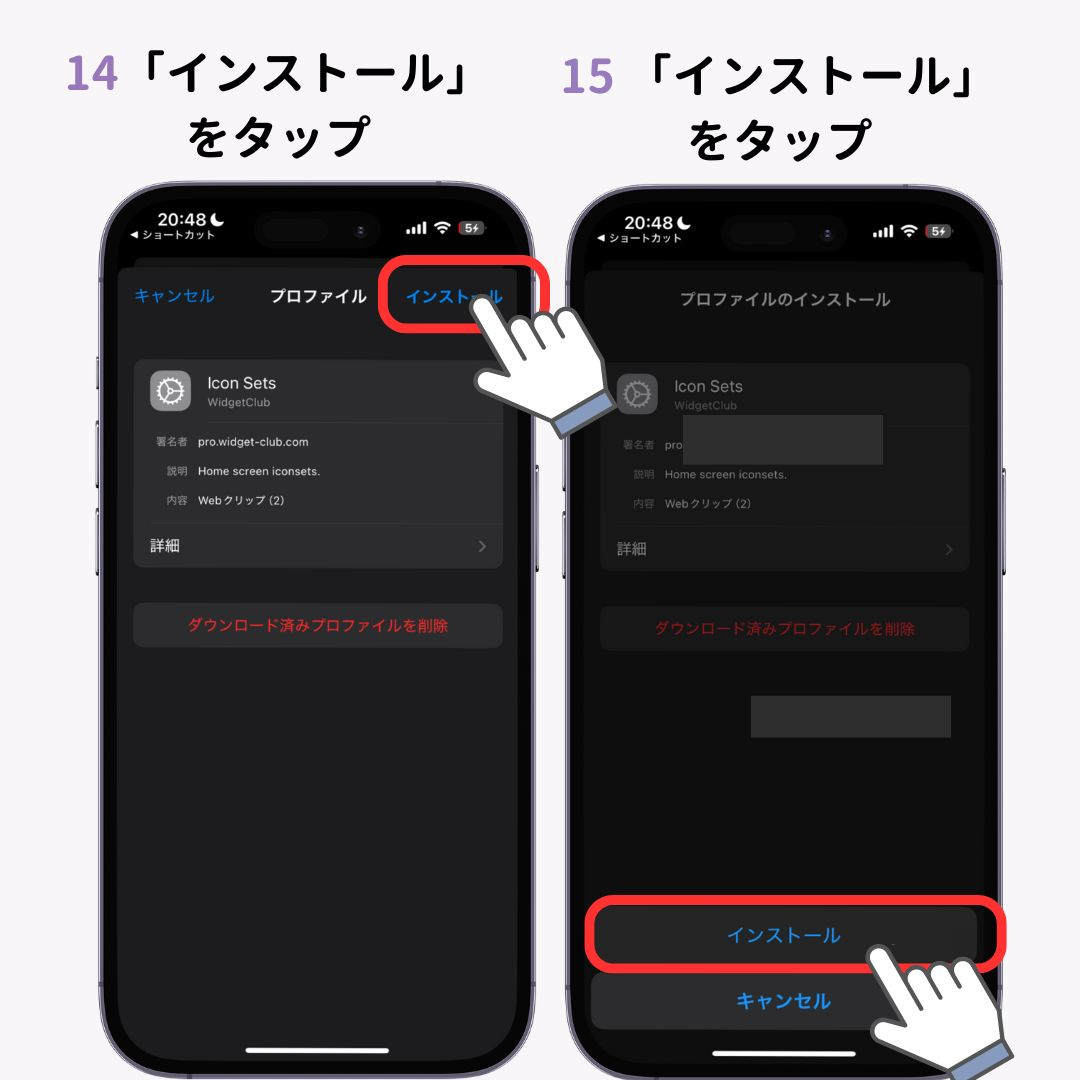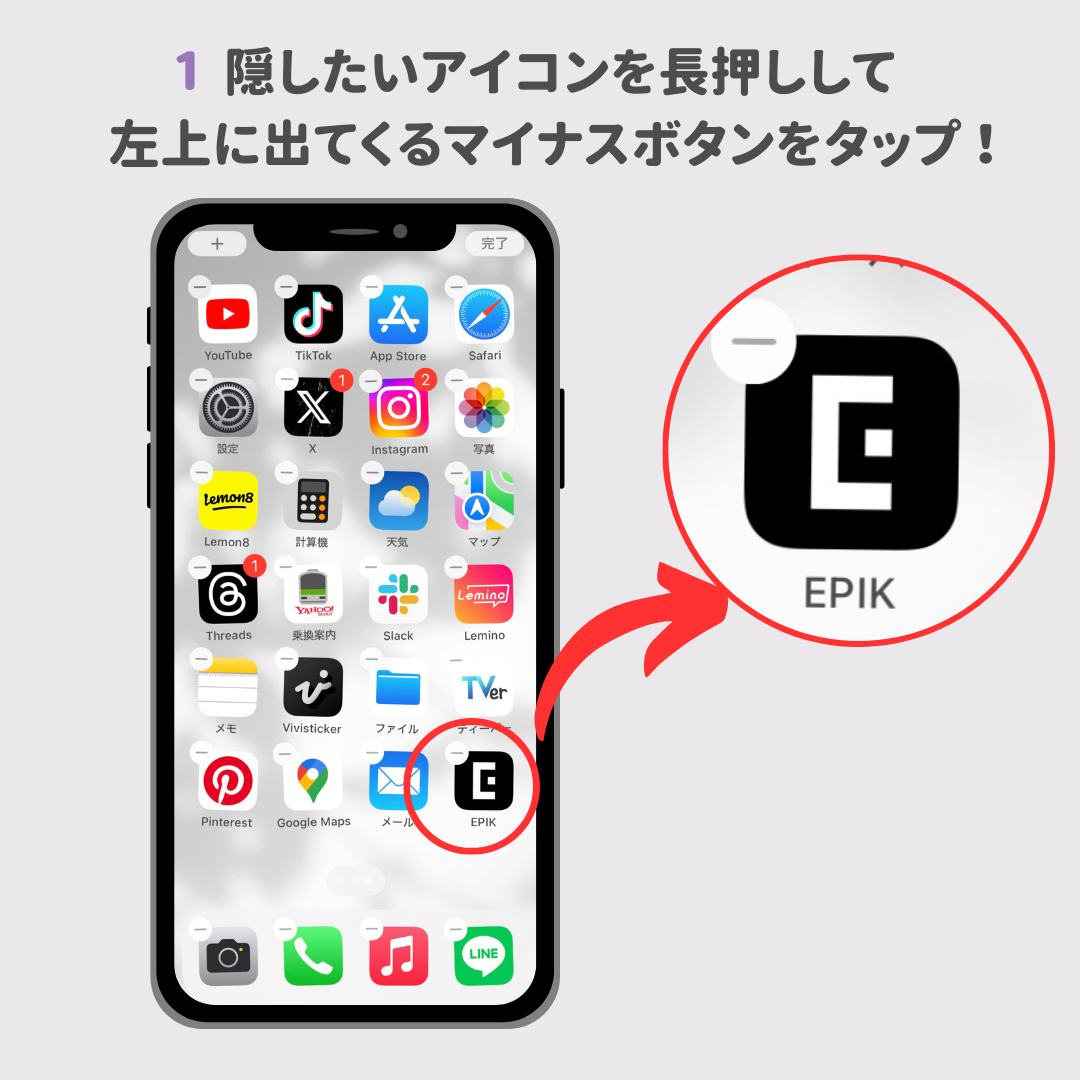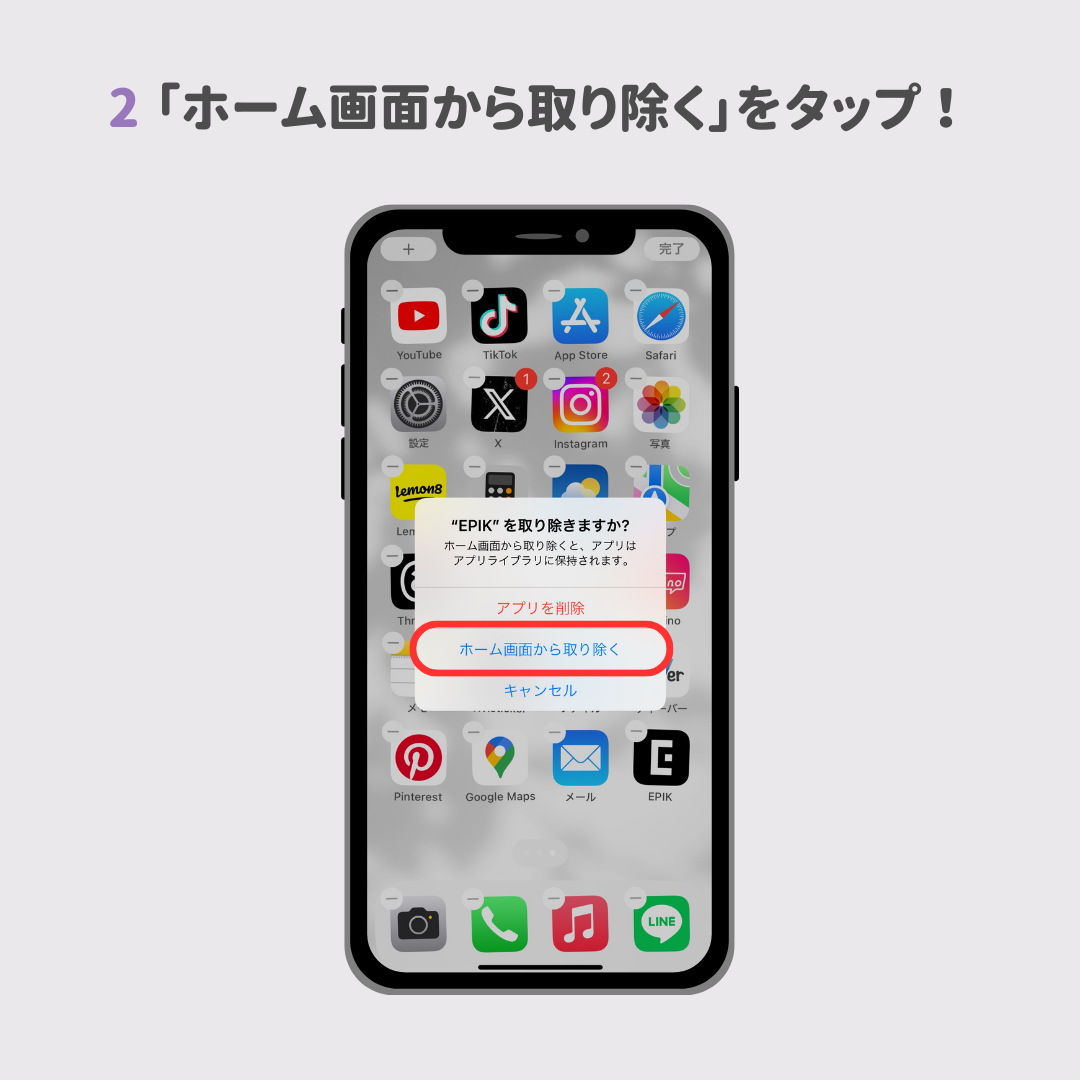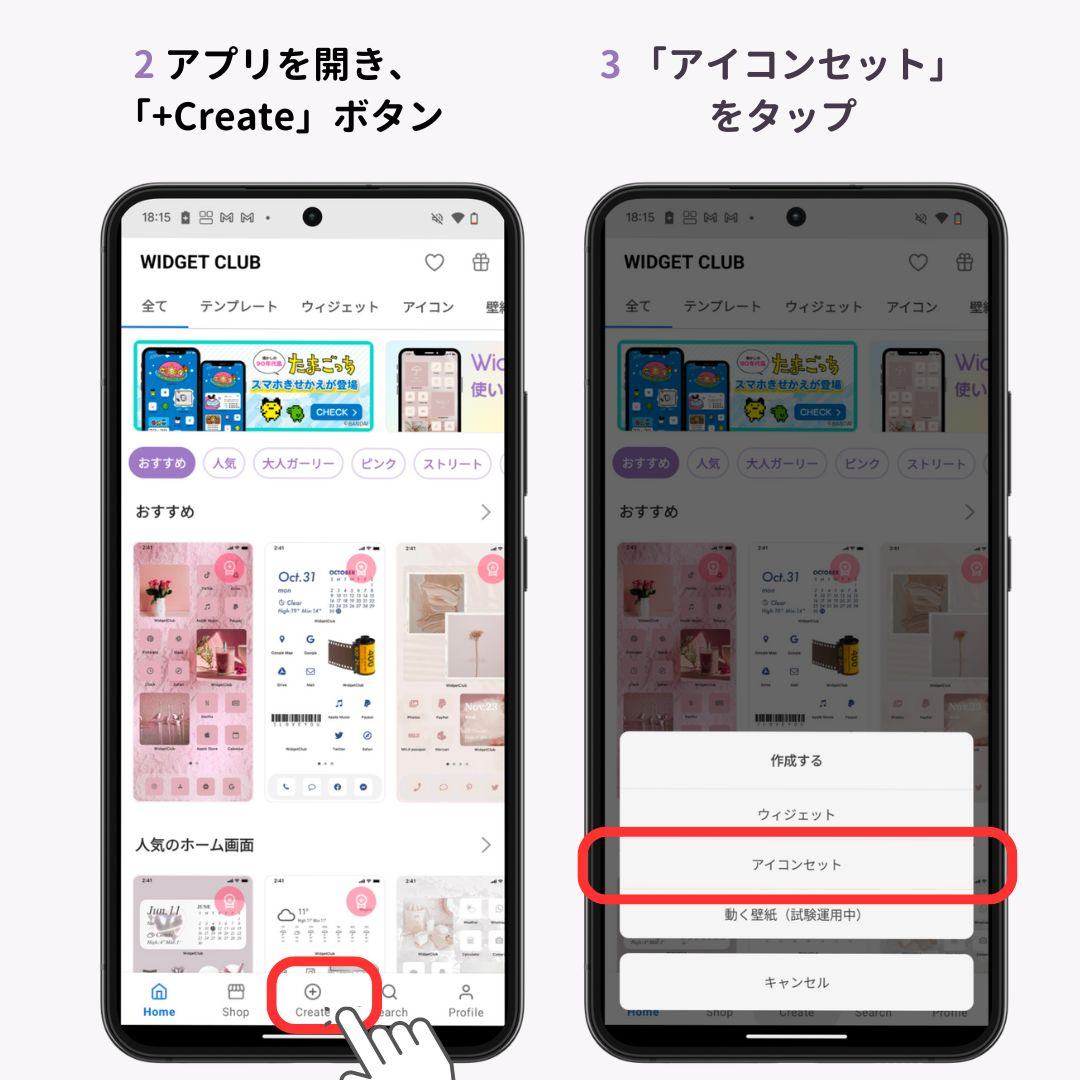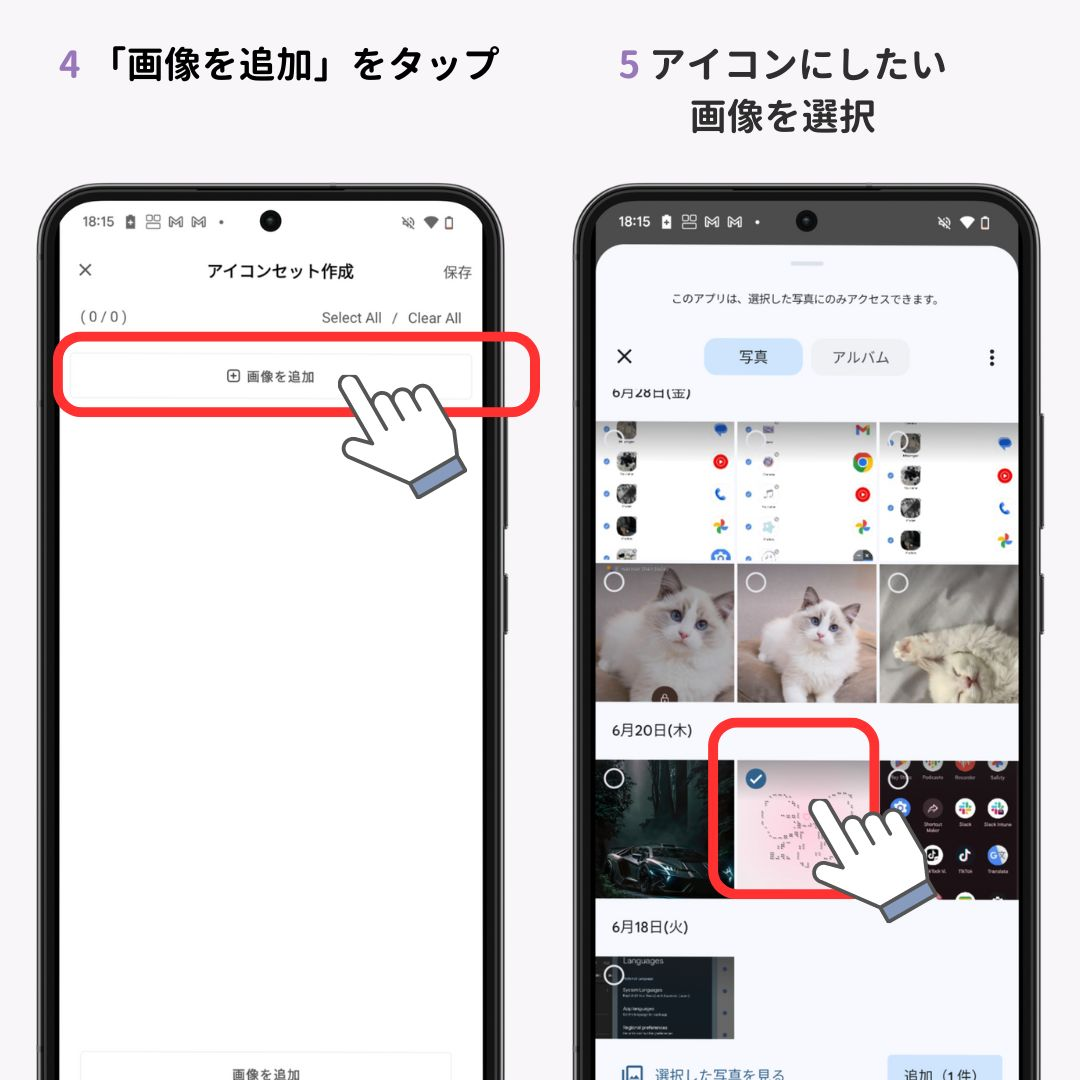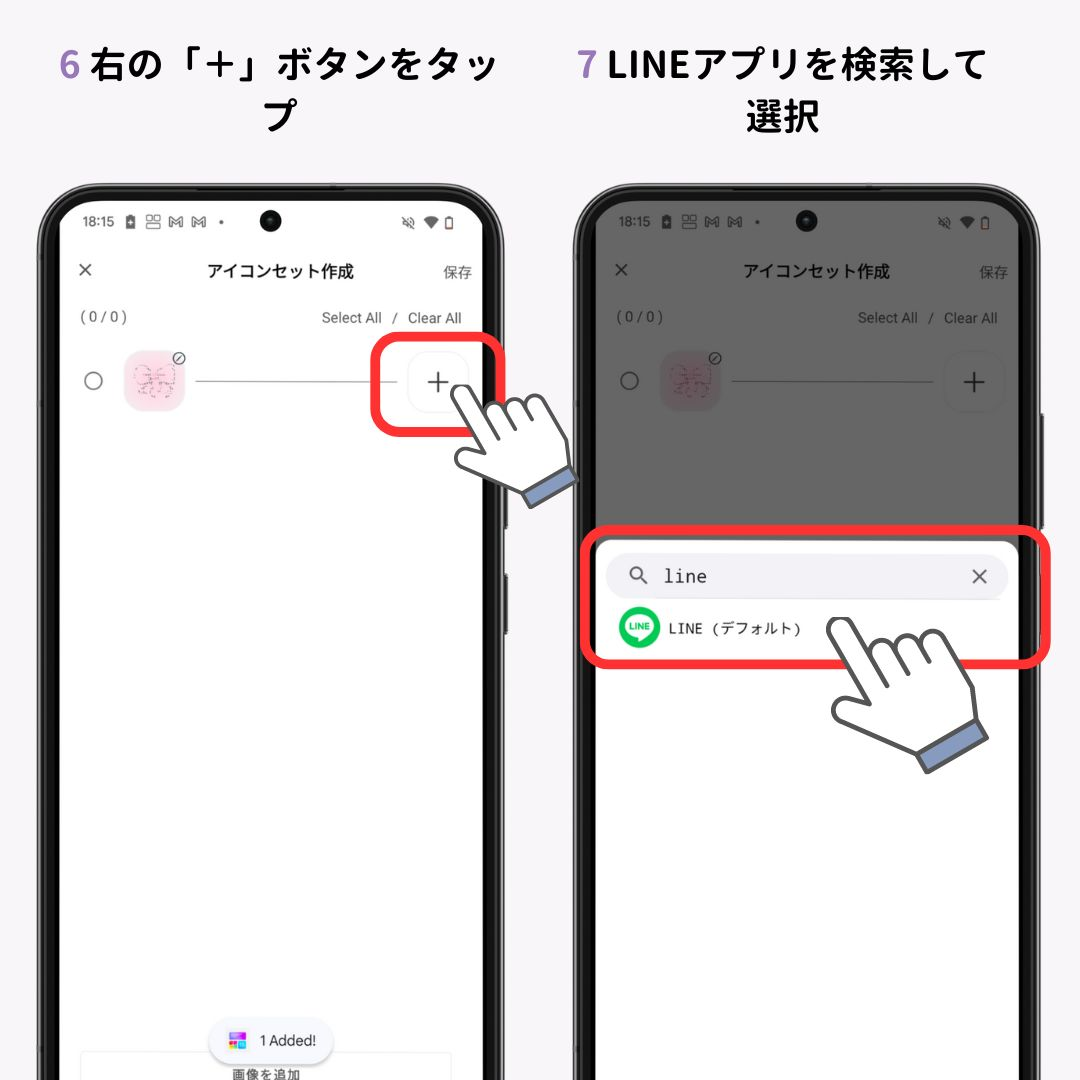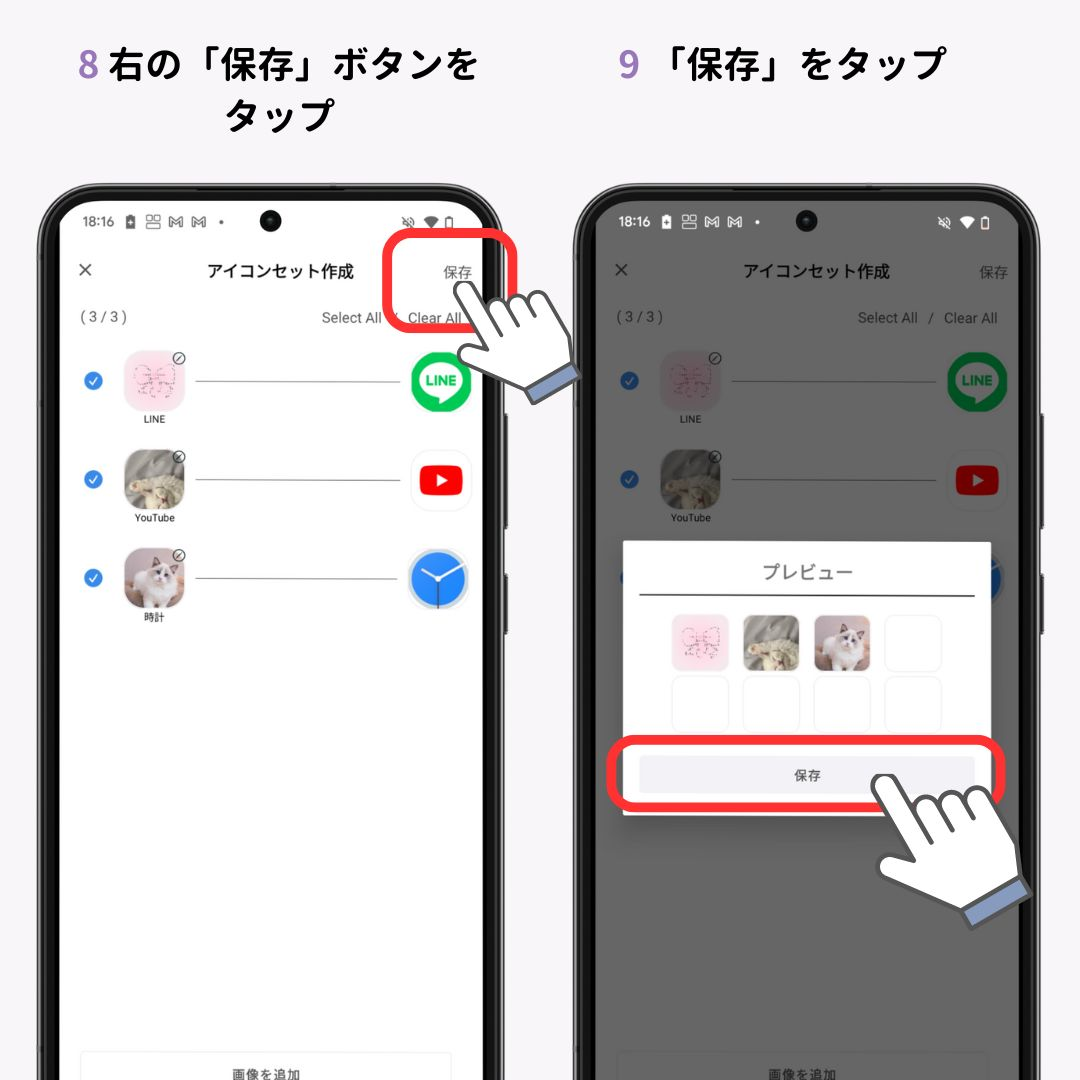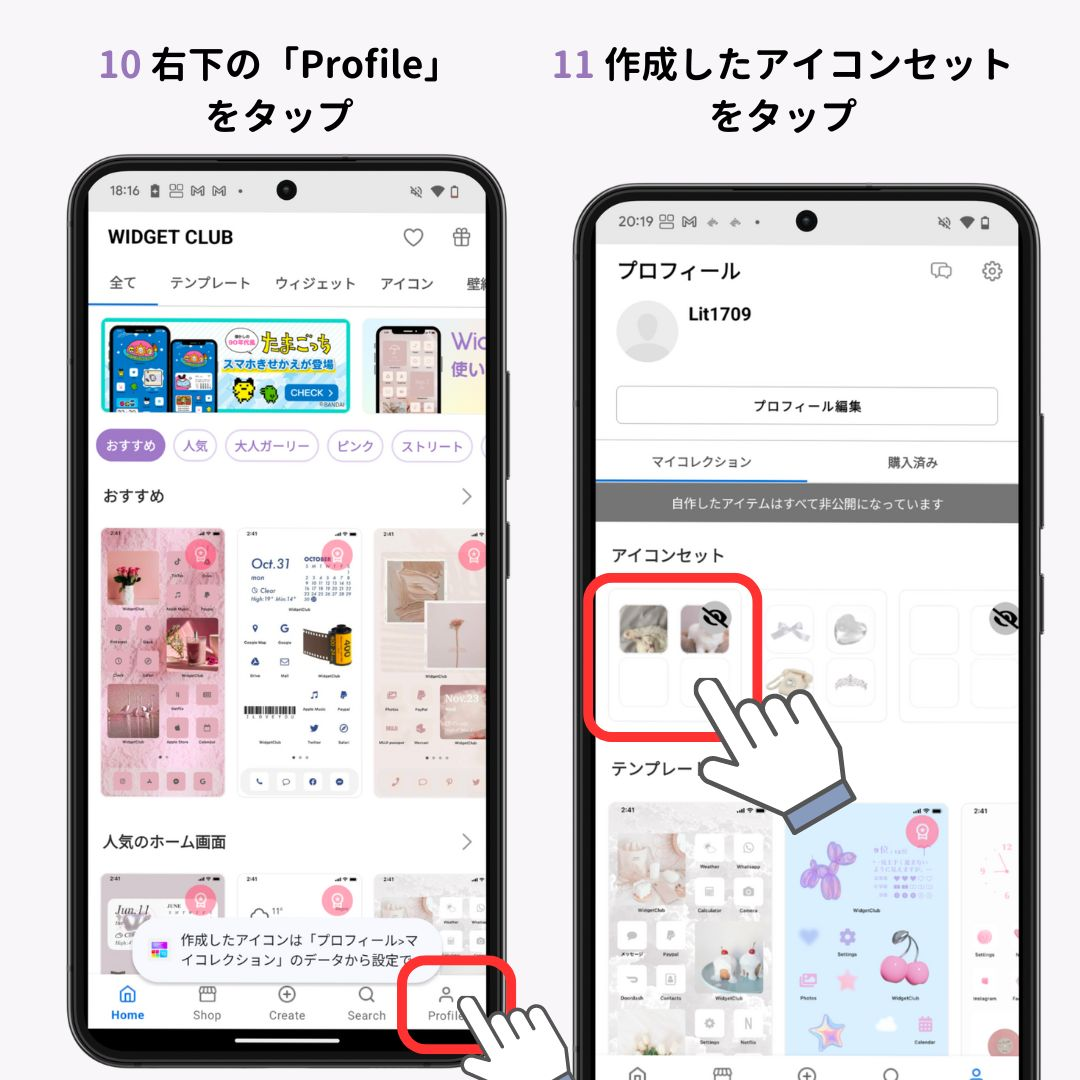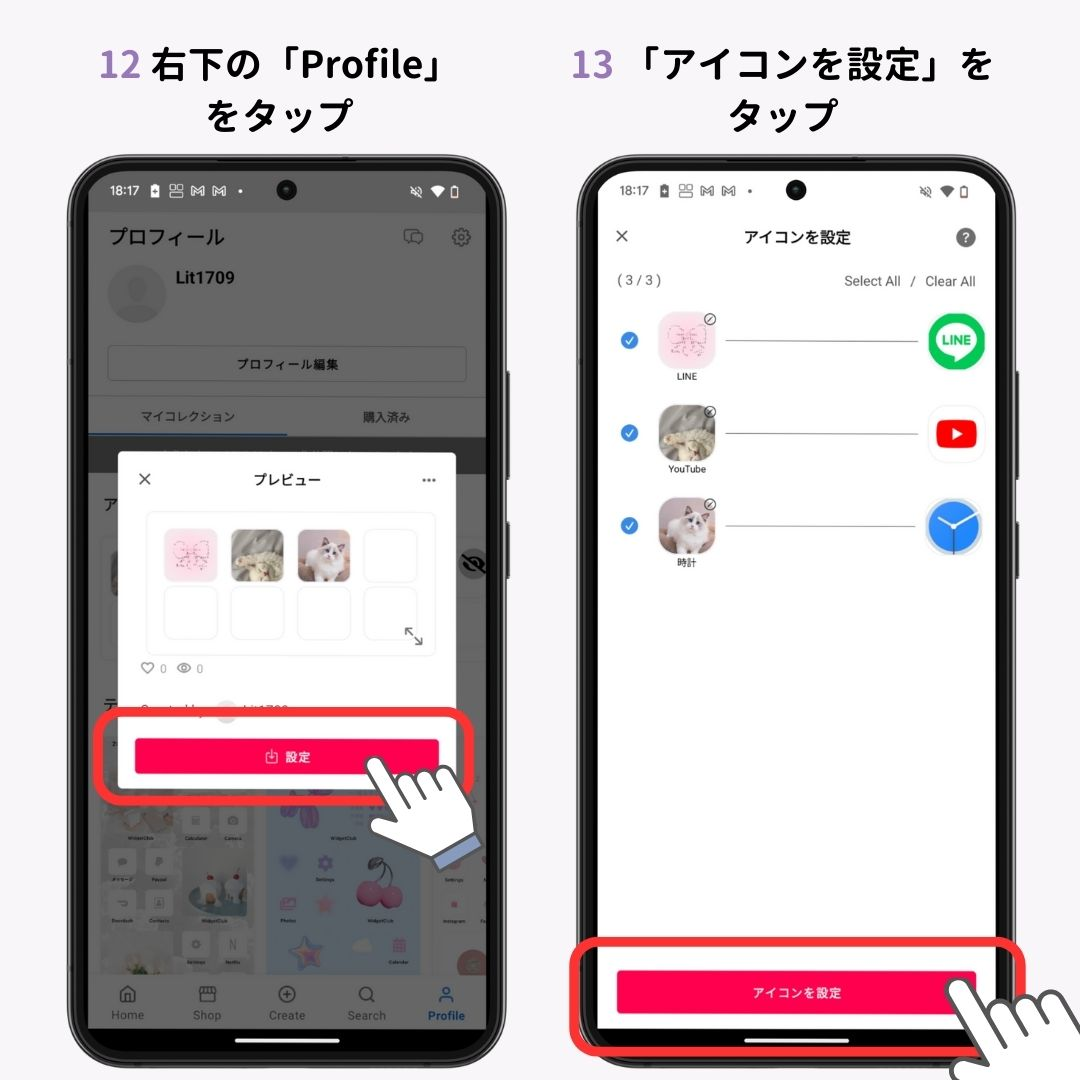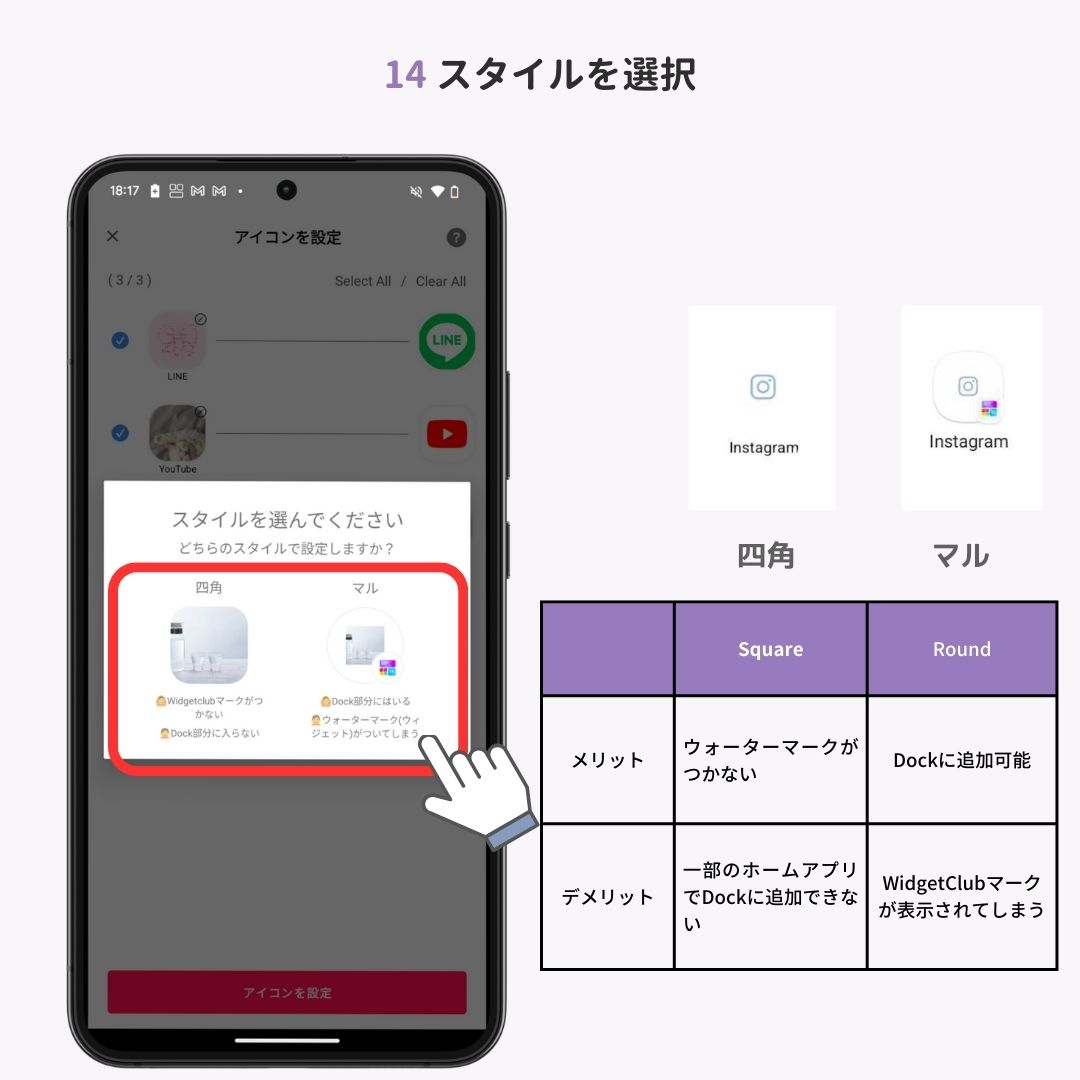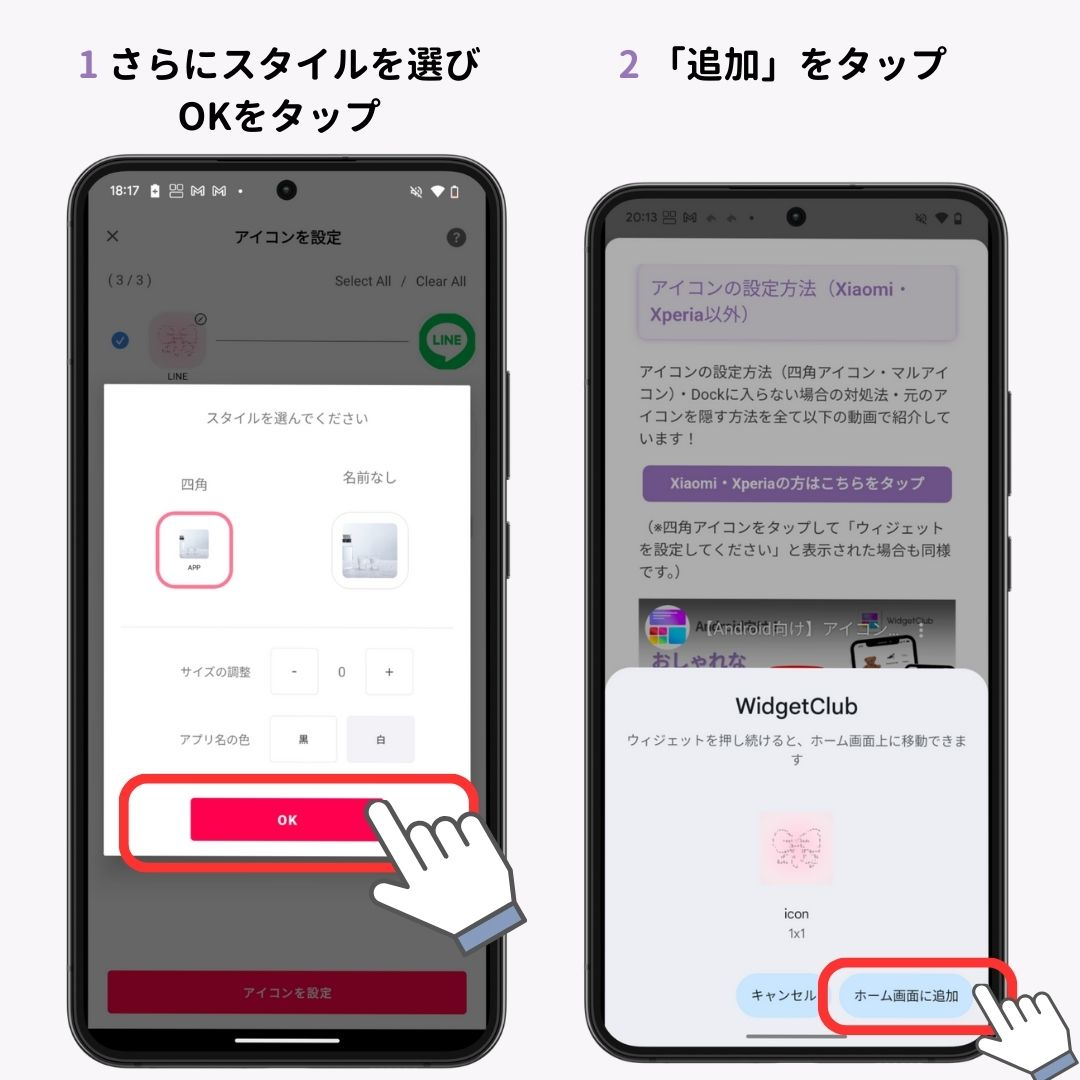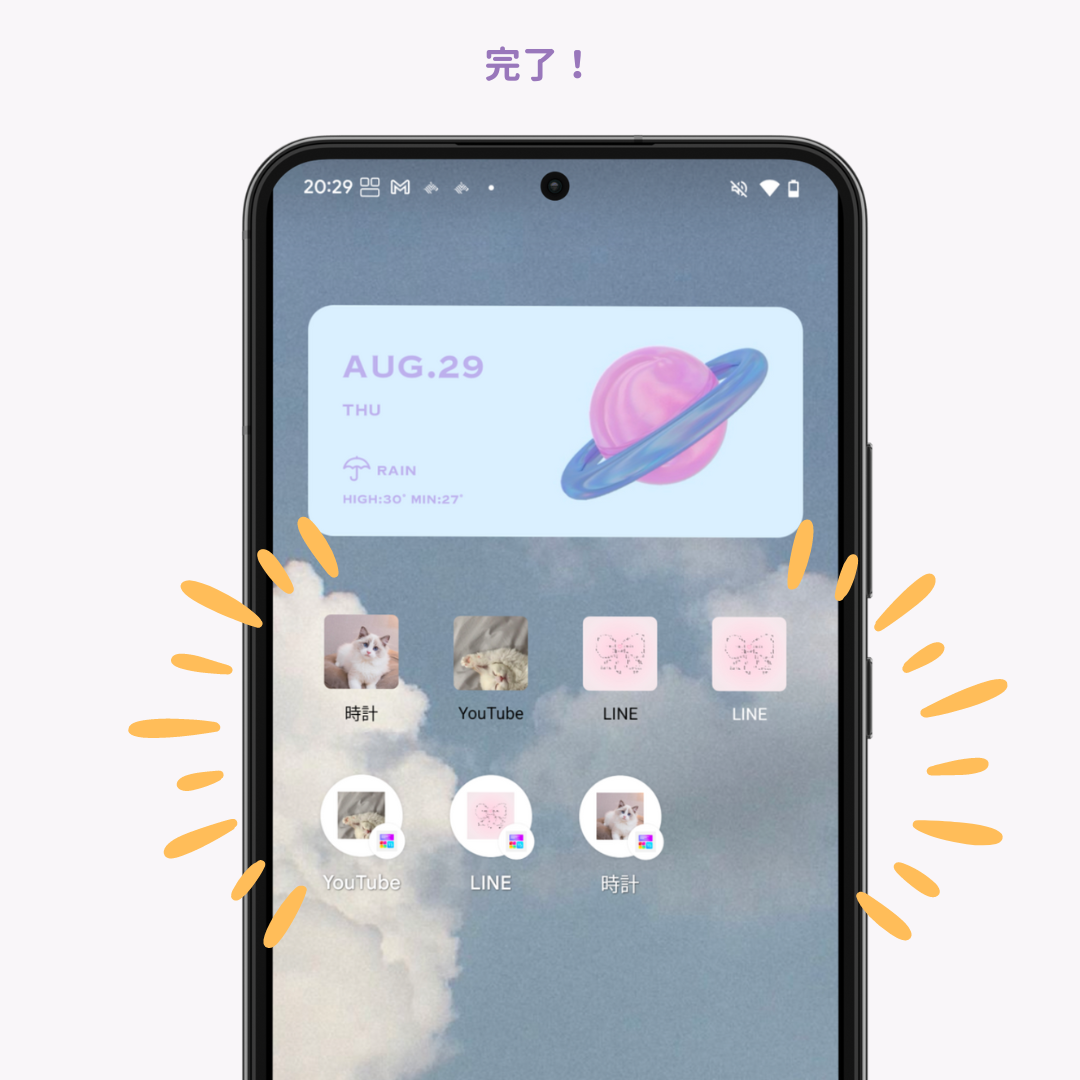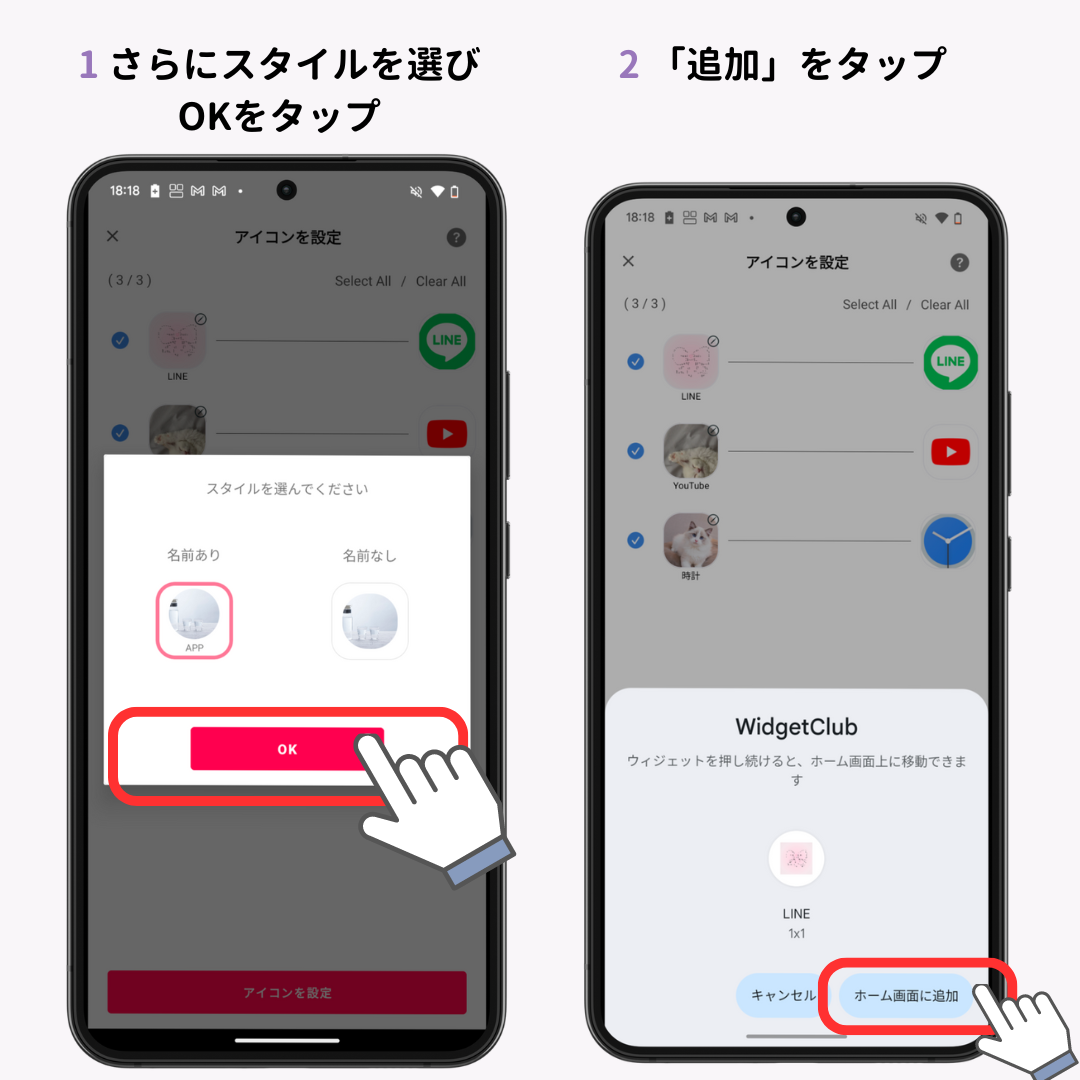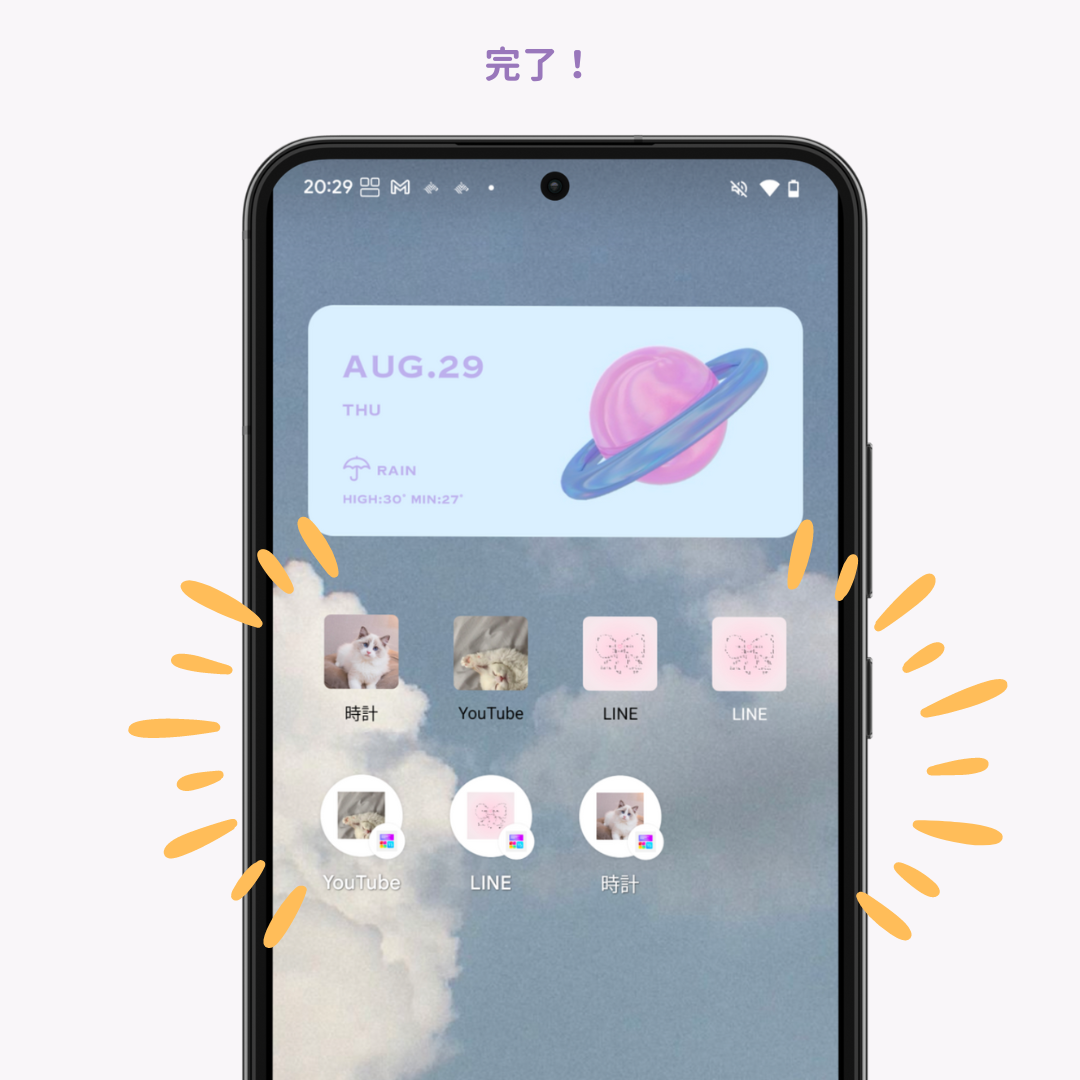LINEの最新機能!LINEのホーム画面のアプリアイコンを緑から黒やY2K風のアイコンに変更する方法を徹底解説!現在iPhoneのみ先行リリースで、LYPプレミアムへの課金が必須ですが、無料の方やAndroidユーザーさんでも可愛くアイコンを変える方法も解説しています。
新しくLINEをアップデートすると、ホーム画面上のLINEのアプリアイコンをオシャレに変えられるようになりました🫶!(iPhoneから先行配信中)
今回はLINEのアプリアイコンを定番の緑から、別のかわいいアイコンに変更する方法を徹底解説します!
LINEのアプリアイコンの変え方
前準備
まずはLINEのアプリを最新のバージョンにアップデートしておきましょう!以下よりAppStoreでLINEのページをチェックし「開く」ボタンが表示されていれば最新のバージョンです。「アップデート」と表示された場合はそのままアップデートしましょう🪄
変更方法の手順
- LINEを開き、右上の「⚙️」ボタンをタップし、「アプリアイコン」を選択します
- 複数アイコンが表示されるので好きなデザインのLINEアイコンをタップ→「適用」をタップ※ちなみに無料は黒にしか変更できません。「LYPプレミアム」に課金する必要あり(課金しないでも設定できる方法は記事の後半で紹介)
- 完成!ホーム画面上のLINEアイコンはもちろん、ロック画面の通知のアイコンもかわいくなります♡
注意
「LYPプレミアム」に課金していないと、アイコンは黒にしか変更できません⚠️もし無料で済ませたい場合はスマホ着せ替えアプリ「WidgetClub」のアプリを使ってみよう!
アプリアイコンを着せ替えられる機能はもちろん、動くウィジェットなど、スマホをオシャレにカスタマイズする機能が満載!
LINEのアイコンのみならず他のアプリアイコンもオシャレに着せ替えできます🫶!
【iPhone向け】無料で好きな画像にLINEアイコンを変更する方法
前準備
- LINEアイコンにしたい画像を用意しておきましょう!
WidgetClubアプリの「アイコンセット」コーナーにもさまざまなおしゃれなアイコンがあるので、その画像を利用するのもおすすめです。
iPhoneでのアイコンの変え方
- WidgetClubのアプリをダウンロード!
- アプリを開き、「アイコンセット」を選択
- 好きなアイコンセットを選び「設定」をタップ
- LINEのアイコンとして設定したいアイコンの「ロックを解除」をタップし条件をクリア
- ロックを解除した後、アイコンの右枠をタップ
- LINEを検索&選択
- 「アイコンを設定」ボタンをタップ
- 「プロファイルをダウンロード」をタップ
- 「許可」をタップ
- 「完了」をタップ
- WidgetClubのアプリの「つづきをみる」をタップし「設定画面に行く」をタップ
- 「設定」のトップページに移動する(左上に「戻る」ボタンがないことを確認!)
- OSによって以下を選択・iOS18の場合:「iPhoneの提案」>「プロファイルを表示」・iOS17以下の場合:「プロファイルをダウンロード済み」をタップ
- 右上の「インストール」をタップ(ロック画面にパスコードを設定している場合はパスコード入力が求められます)
- 「インストール」をタップ
- 完了!
一気にアイコンが変更できました!
元のアイコンの隠し方
- 隠したいアイコンを長押しして左上に出てくるマイナスボタンをタップ
- 「ホーム画面から取り除く」を選択で完了!
アプリを使わずショートカットを使って設定する方法も!
WidgetClubのアプリを使わず、iPhoneならすでにダウンロードされている「ショートカット」アプリを使う方法もあります🫶
【Android向け】LINEアイコンの変え方
まだAndroidさん向けにはLINEアイコンの変える方法は公式のLINEではリリースされていません😢
代わりにアイコン着せ替えアプリを使うのがおすすめ!WidgetClubを使えばスマホの着せ替えが簡単にできます!
前準備
- LINEのアイコンにしたい画像を用意する(もしくはWidgetClubのアプリで好きなアイコン画像が含まれるアイコンセットから設定するのもおすすめ!)
設定手順
- Androidのアイコンを変えるにはアプリが必須!WidgetClubアプリをダウンロード!
- WidgetClubアプリを起動し、画面中央の「+」ボタンをタップ
- 「アイコンセット」を選択。
- 「画像を追加」を選択
- アイコンにしたいLINEの画像を選びます。
- 右側の「+」ボタンをタップします
- 検索バーで「LINE」を検索して選択します。
- 右上の「保存」ボタンをタップ
- 再度「保存」をタップ
- 右下の「Profile」メニューをタップ
- アイコンセットの一覧から、作成したセットを選ぶ
- 「設定」をタップします。
- 「アイコンを設定」を選択します。
- 好きなスタイルを選びます(Googleのカスタマイズ制限により、スタイルによってメリットとデメリットがありますので、好みのものを選んでください)。
「四角」スタイルを選択した場合は、再度スタイル(名前あり・なしなど)を選んで「OK」をタップします。
四角アイコンの場合
- 「四角」をタップしたら、スタイルを選びOKをタップ
- ポップアップが表示されるので「ホーム画面を追加」を選択します。※この時「ウィジェットから追加してください」と表示された場合は、別の記事をご確認ください(Xperiaなどが対象)
- LINEのアイコンが追加されました!
丸アイコンの場合
- ポップアップが表示されるので名前ありなしからスタイルを選択
- 「追加」をタップします
- 完了!
スマホをカスタマイズするならアプリを使うのがおすすめ!
スマホをもっと自分らしくカスタマイズするならWidgetClubのアプリがおすすめ!
WidgetClubのアプリならアイコンの着せ替えはもちろん便利なウィジェット、おしゃれな壁紙が満載!
動く壁紙作成機能もあるので、自分のスマホを自分好みに最大限カスタマイズできます。
関連記事